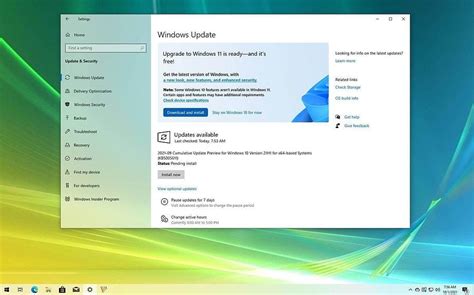Teknolojinin hızla geliştiği günümüzde, işletim sistemlerimizin performansını en üst düzeye çıkarmak herkesin öncelikli hedeflerinden biri haline geldi. Windows 11, sunduğu yenilikçi özellikler ve kullanıcı dostu arayüzüyle dikkat çekerken, performansını artırmak ve sisteminizi en verimli şekilde kullanmak için atılacak bazı adımlar bulunmaktadır. Bu makalede, Windows 11 kullanıcıları için sistem gereksinimlerini kontrol etmaktan başlayarak, disk temizleme ve başlangıç programları yönetiminden donanım yükseltmelerine kadar çeşitli ipuçlarını keşfedeceksiniz. Amacımız, Windows 11 deneyiminizi daha akıcı, hızlı ve sorunsuz hale getirmek. Haydi, birlikte bu ipuçlarını inceleyelim ve sistem performansınızı en üst düzeye çıkaralım!
Windows 11 Performans Artırma İçin Sistem Gereksinimlerini Kontrol Et
Windows 11’i daha verimli bir şekilde kullanmak için Windows 11 performans artırma çalışmalarına başlamadan önce, sistem gereksinimlerinizi kontrol etmek önemlidir. İşletim sisteminizin sorunsuz çalışabilmesi için gerekli donanım bileşenleri şu şekildedir:
| Donanım Bileşeni | Gerekli Gereksinim |
|---|---|
| İşlemci | 1 GHz veya daha hızlı, 2 veya daha fazla çekirdekli, uyumlu 64 bit işlemci |
| RAM | En az 4 GB |
| Depolama | 64 GB veya üstü depolama alanı |
| Sistem Firmware | UEFI, Secure Boot uyumlu |
| TPM | TPM sürüm 2.0 |
| Ekran Kartı | DirectX 12 uyumlu, WDDM 2.x sürücüsü ile |
| Ekran | 720p çözünürlüklü ve 9 inçten büyük bir ekran |
Yukarıda belirtilen sistem gereksinimlerini karşıladığınızdan emin olun. Bu gereksinimleri sağlıyorsanız, Windows 11’in tüm özelliklerinden en iyi şekilde yararlanabilir ve Windows 11 performans artırma adımlarını daha etkili bir şekilde uygulayabilirsiniz. Eğer sisteminiz gereksinimleri karşılamıyorsa, gerekli yükseltmeleri yapmayı düşünmelisiniz.
Disk Temizleme ile Gereksiz Dosyaları Kaldırma Yöntemleri
Windows 11 performans artırma konusunda önemli bir adım, bilgisayarınızda gereksiz dosyaların temizlenmesidir. Zamanla biriken geçici dosyalar, tarayıcı önbellekleri ve sistem güncellemeleri, disk alanını doldurarak performansı olumsuz etkileyebilir. İşte, disk temizleme işlemini etkili bir şekilde gerçekleştirmenin bazı yolları:
- Disk Temizleme Aracını Kullanma: Windows 11, yerleşik bir Disk Temizleme aracı ile birlikte gelir. Başlat menüsünden Disk Temizleme yazarak bu aracı açabilir ve gereksiz dosyaları hızlı bir şekilde temizleyebilirsiniz.
- Geçici Dosyaları Silme: Ayarlar > Depolama bölümünden, Geçici dosyalar sekmesine giderek sistemin otomatik olarak oluşturduğu gereksiz dosyaları silebilirsiniz.
- Önbellek Temizliği: Tarayıcılar zamanla büyük miktarda önbellek dosyası biriktirir. Kullandığınız tarayıcının ayarlarından önbelleği temizleyerek alan kazanabilirsiniz.
- Eski Güncelleme Dosyalarını Kaldırma: Windows güncellemeleri sonrasında depolanan eski dosyalar da disk alanını tüketebilir. Ayarlar > Güncellemeler ve Güvenlik > Windows Update bölümünden bu dosyaları temizleyebilirsiniz.
- Üçüncü Taraf Yazılımlar: CCleaner gibi üçüncü taraf yazılımlar, gereksiz dosyaları bulup silmenize yardımcı olabilir. Ancak, bu tür yazılımları kullanırken dikkatli olunmalıdır.
Yukarıdaki yöntemlerle gereksiz dosyalarınızı düzenli olarak temizleyerek Windows 11 performans artırma sürecine katkıda bulunabilirsiniz. Temizlik işlemleri, bilgisayarınızın daha hızlı çalışmasına yardımcı olacak ve sistemi daha verimli hale getirecektir.
Windows 11’de Başlangıç Programlarını Yönetme Stratejileri
Windows 11 performans artırma için önemli bir adım, başlangıç programlarını yönetmektir. Bilgisayarınız açıldığında otomatik olarak başlayan uygulamalar, sistem kaynaklarını tüketebilir ve genel performansı olumsuz etkileyebilir. Bu nedenle, hangi programların başlangıçta çalışacağını kontrol etmek, hem açılış süresini kısaltır hem de bilgisayarınızın daha hızlı çalışmasını sağlar.
Başlangıç programlarını yönetmek için izleyebileceğiniz bazı adımlar şunlardır:
Bu yöntemleri uygulayarak, Windows 11 performans artırma çabalarınıza büyük katkı sağlayabilirsiniz. Bilgisayarınızı daha hızlı açar ve sistem kaynaklarınızı daha etkin kullanarak, kullanım deneyiminizi iyileştirebilirsiniz.
Güncellemeleri Düzenli Olarak Yaparak Performansı Artırma
Windows 11 performans artırma için en önemli adımlardan biri, düzenli olarak güncellemeleri takip etmek ve bu güncellemeleri yüklemektir. Microsoft, Windows işletim sistemi için sürekli olarak performansı artıran ve güvenliği sağlayan güncellemeler yayınlamaktadır. Bu güncellemeleri zamanında yüklemek, sisteminizin daha hızlı çalışmasını ve olası güvenlik açıklarının kapatılmasını sağlar.
Güncelleme işlemini nasıl yapacağınızı bilmiyorsanız, aşağıdaki adımları izleyebilirsiniz:
- Ayarlar menüsünü açın.
- Güncelleme ve Güvenlik bölümüne gidin.
- Windows Update sekmesine tıklayın.
- Tüm mevcut güncellemeleri kontrol edin ve yükleyin.
Windows 11 güncellemeleri, sadece yeni özellikler ve iyileştirmeler sunmakla kalmaz, aynı zamanda sistem kararlılığını artırarak Windows 11 performans artırma sürecini etkiler. Güncellemeler, sisteminizin donanım ve yazılımlarınızla en iyi şekilde çalışmasını sağlamak için kritik öneme sahiptir.
Güncellemeleri otomatik olarak alacak şekilde ayarlamak, düzenli kontrol etmeniz gereken zaman kaybını azaltacaktır. Bunun için Windows Update ayarlarınızı otomatik güncellemeleri etkinleştirecek şekilde yapılandırabilirsiniz. Bu sayede, güncellemeler gelince sisteminiz kendiliğinden gerekli güncellemeleri alacak ve yükleyecektir.
| Güncelleme Türü | Açıklama |
|---|---|
| Özellik Güncellemeleri | Yeni özellikler ve iyileştirmeler içerir. |
| Güvenlik Güncellemeleri | Sistem güvenliğini artırır ve açıkları kapatır. |
| Kalite Güncellemeleri | Sistem kararlılığını artırmak için hata düzeltmeleri sunar. |
Windows 11 performansını artırmak için güncellemeleri ihmal etmemek oldukça önemlidir. Düzenli güncellemeler, sistemin işleyişinin en iyi düzeyde olmasına ve performansının maksimize edilmesine yardımcı olur.
Donanım Yükseltmeleri ile Windows 11 Performansını Geliştirme
Windows 11 performans artırma işlemlerinde donanım yükseltmeleri, sisteminizin daha verimli çalışmasını sağlamak için önemli bir adımdır. Aşağıda, Windows 11 performansını artırmak için yapabileceğiniz donanım yükseltmeleri ile ilgili bazı temel öneriler bulunmaktadır:
- RAM Yükseltmeleri: Daha fazla bellek eklemek, çoklu görevlerde sisteminizin daha hızlı yanıt vermesini sağlar. En az 16 GB RAM ile çalışmak, çoğu kullanıcı için iyi bir başlangıç noktasıdır.
- SSD Yükseltmesi: Eğer hala HDD kullanıyorsanız, bir SSD’ye geçmek, dosya erişim hızlarını önemli ölçüde artırır ve sistem başlangıç sürelerini kısaltır.
- Grafik Kartı Değişimi: Eğer bilgisayarınızı oyun oynamak veya grafik tasarımı için kullanıyorsanız, daha güçlü bir grafik kartına sahip olmak performansı ciddi şekilde iyileştirebilir.
- İşlemci Yükseltmesi: Eski bir işlemciye sahipseniz, güncel nesil bir işlemciye geçiş yapmak, işlemci gücünü ve genel performansı artırabilir.
- Soğutma Sistemleri: Yüksek performanslı bileşenler, ısınmaya daha meyillidir. İyi bir soğutma sistemi, parçaların daha verimli çalışmasını sağlar ve uzun ömür sunar.
Bu donanım yükseltmeleriyle Windows 11 performans artırma işlemlerinizi gerçekleştirerek, sisteminizin hızını ve verimliliğini önemli ölçüde artırabilirsiniz. Bu değişiklikler, hem günlük kullanımda hem de daha yoğun görevlerde bilgisayarınızın performansını optimize etmek için kritik öneme sahiptir.
Ekran Kartı Sürücülerini Güncelleyerek Performansı Artırma
Windows 11 performans artırma yöntemlerinden biri, ekran kartı sürücülerinin güncellenmesidir. Ekran kartı, bilgisayarınızdaki grafik işleme görevlerinin çoğunu üstlendiği için, güncel sürücüler ile daha iyi bir performans almanız mümkündür. Güncel sürücüler, yeni oyunlar ve grafik uygulamaları için optimize edilmiş performans ve hata düzeltmeleri sağlar.
Ekran kartı sürücülerinin güncellenmesi için izlenebilecek adımlar şunlardır:
- Başlat menüsüne gidin ve Aygıt Yöneticisini aratın.
- Açılan pencerede Görüntü Bağdaştırıcıları seçeneğini genişletin.
- Kullanılan ekran kartına sağ tıklayarak Sürücüyü Güncelle seçeneğini seçin.
- Güncellemeleri otomatik olarak ara seçeneğine tıklayarak Windows’un en son sürücüyü bulmasını bekleyin.
- Eğer güncelleme mevcutsa, talimatları izleyerek işlemi tamamlayın.
Bunun yanı sıra, ekran kartı üreticisinin resmi web sitesi üzerinden de sürücü güncellemelerini kontrol edebilirsiniz. Nvidia, AMD veya Intel gibi markaların sitelerinde sıklıkla yeni güncellemeler yayınlanmaktadır. Özellikle oyuncular ve grafik tasarımcılar için bu güncellemeleri takip etmek, Windows 11 performans artırma açsından kritik öneme sahiptir.
Ekran kartı sürücülerini düzenli olarak güncelleyerek, hem sisteminizin performansını artırabilir hem de grafiksel deneyiminizi optimize edebilirsiniz.
Sık Sorulan Sorular
Windows 11 performansı neden önemlidir?
Windows 11 performansı, kullanıcı deneyimini doğrudan etkileyen bir unsurdur. Daha iyi performans, daha hızlı işlem süreleri ve daha akıcı bir kullanıcı arayüzü sağlar.
Windows 11’de performansı artırmak için hangi ayarlar yapılmalıdır?
Görsel efektleri azaltmak, gereksiz başlangıç programlarını devre dışı bırakmak ve arka planda çalışan uygulamaları yönetmek performansı artırabilir.
Donanım yükseltmeleri performansı etkiler mi?
Evet, daha fazla RAM eklemek veya daha hızlı bir SSD’ye geçmek gibi donanım yükseltmeleri, Windows 11’in performansında büyük birartış sağlayabilir.
Windows 11’de güncellemelerin performansa etkisi nedir?
Güncellemeler, sistem performansını iyileştirebilir ve güvenlik açıklarını kapatabilir, bu nedenle düzenli olarak güncellemeleri kontrol etmek önemlidir.
Windows 11 performansı için hangi yazılımlar önerilir?
Disk temizleme araçları, antivirüs yazılımları ve sistem optimizasyon programları, Windows 11’in performansını artırmak için kullanılabilir.
Oyun performansını artırmak için ne yapmalıyım?
Oyun modunu etkinleştirmek, güncel sürücüleri yüklemek ve gereksiz uygulamaları kapatmak, oyun performansını artırmaya yardımcı olabilir.
Windows 11’in güç ayarlarının performansa etkisi nedir?
Güç ayarlarını ‘Yüksek Performans’ moduna geçirmek, sistemin daha fazla kaynak kullanmasını sağlar ve böylece performansı artırabilir.